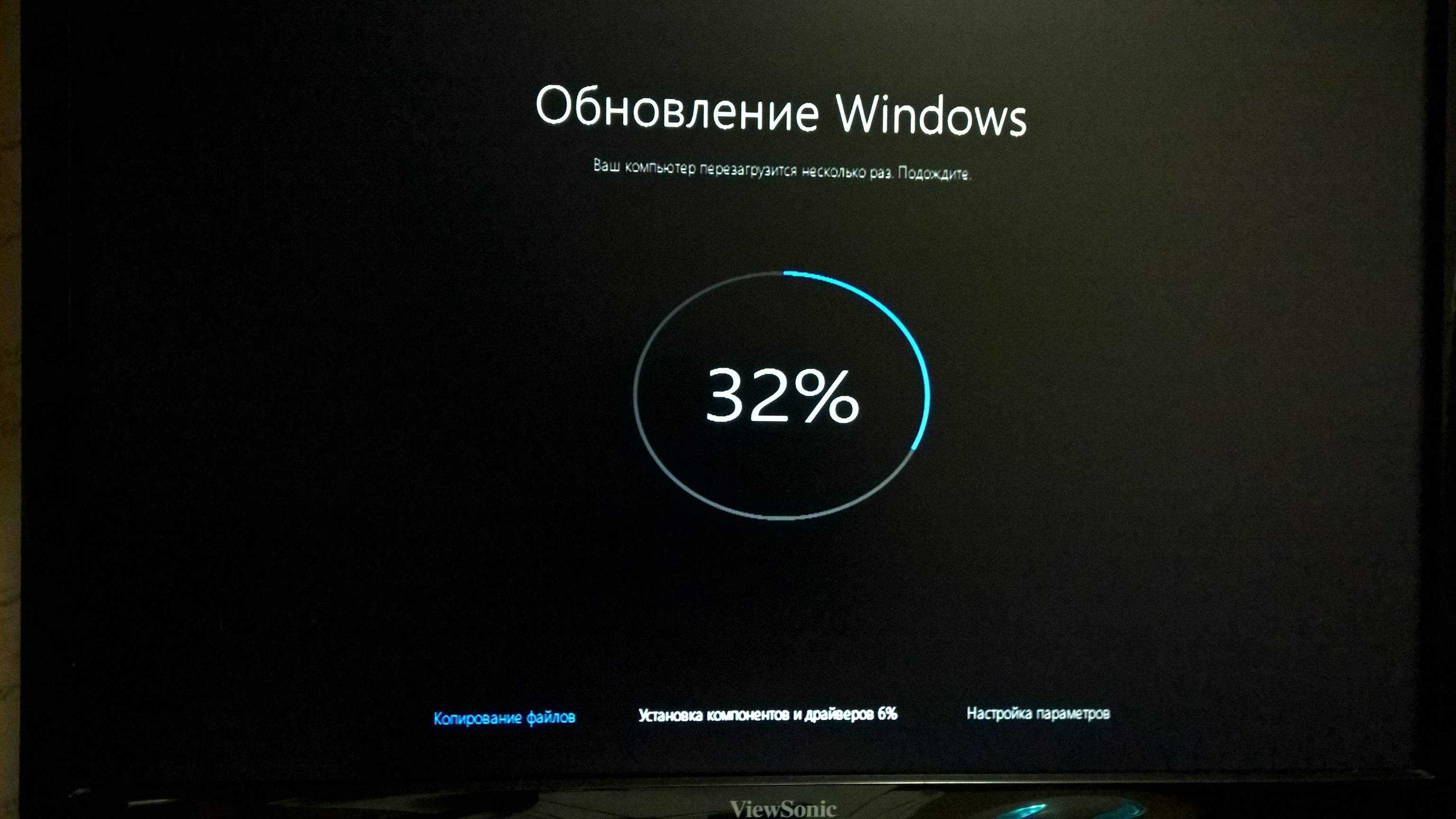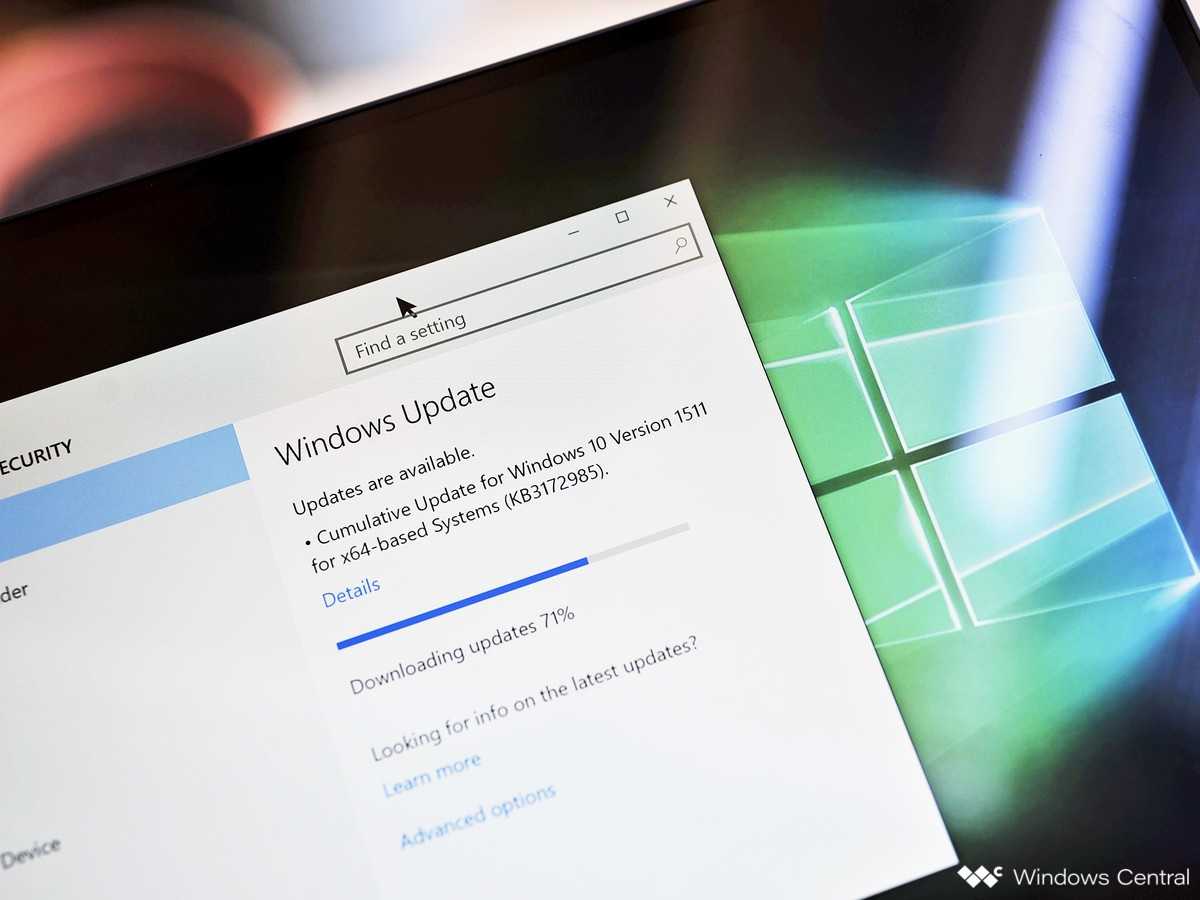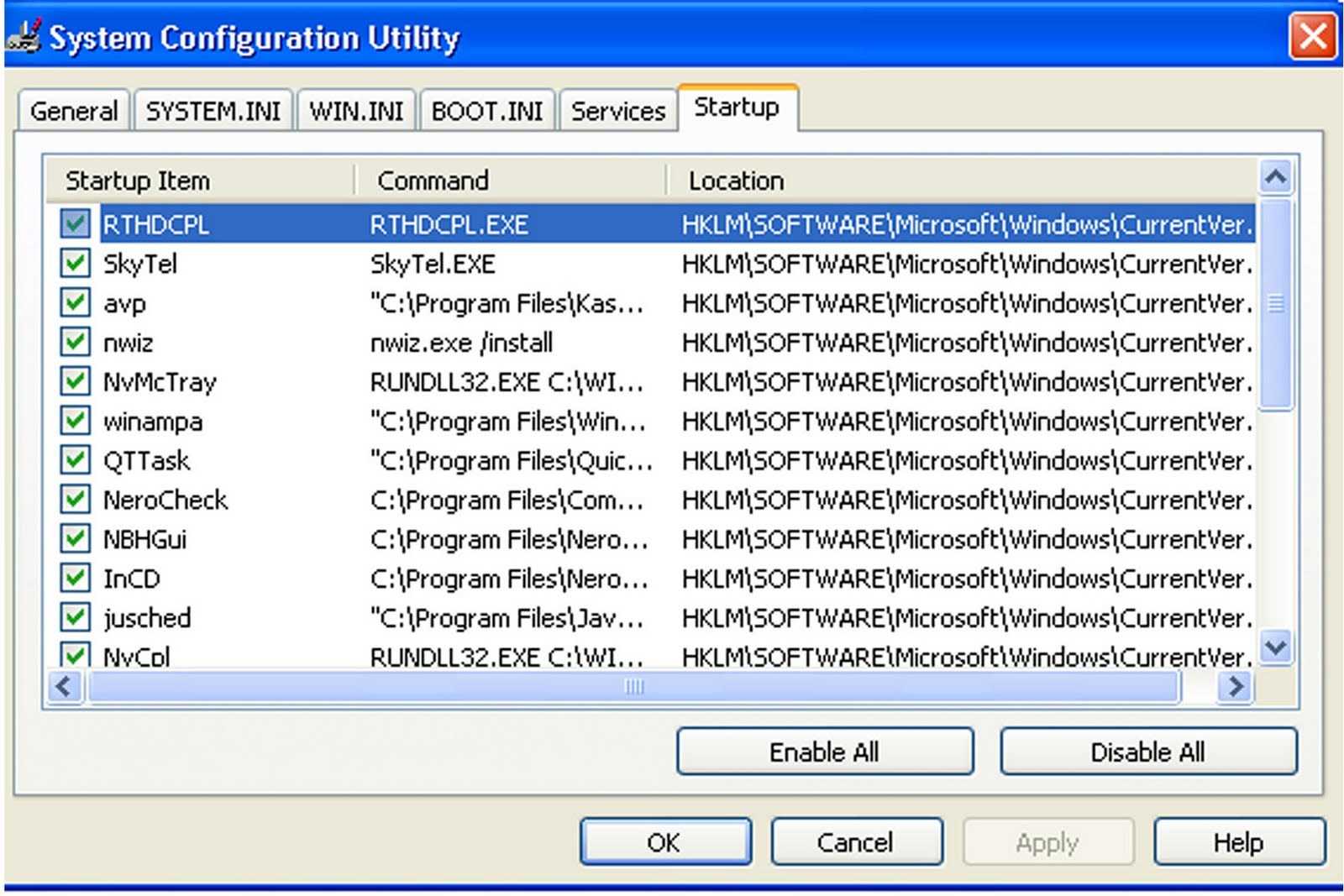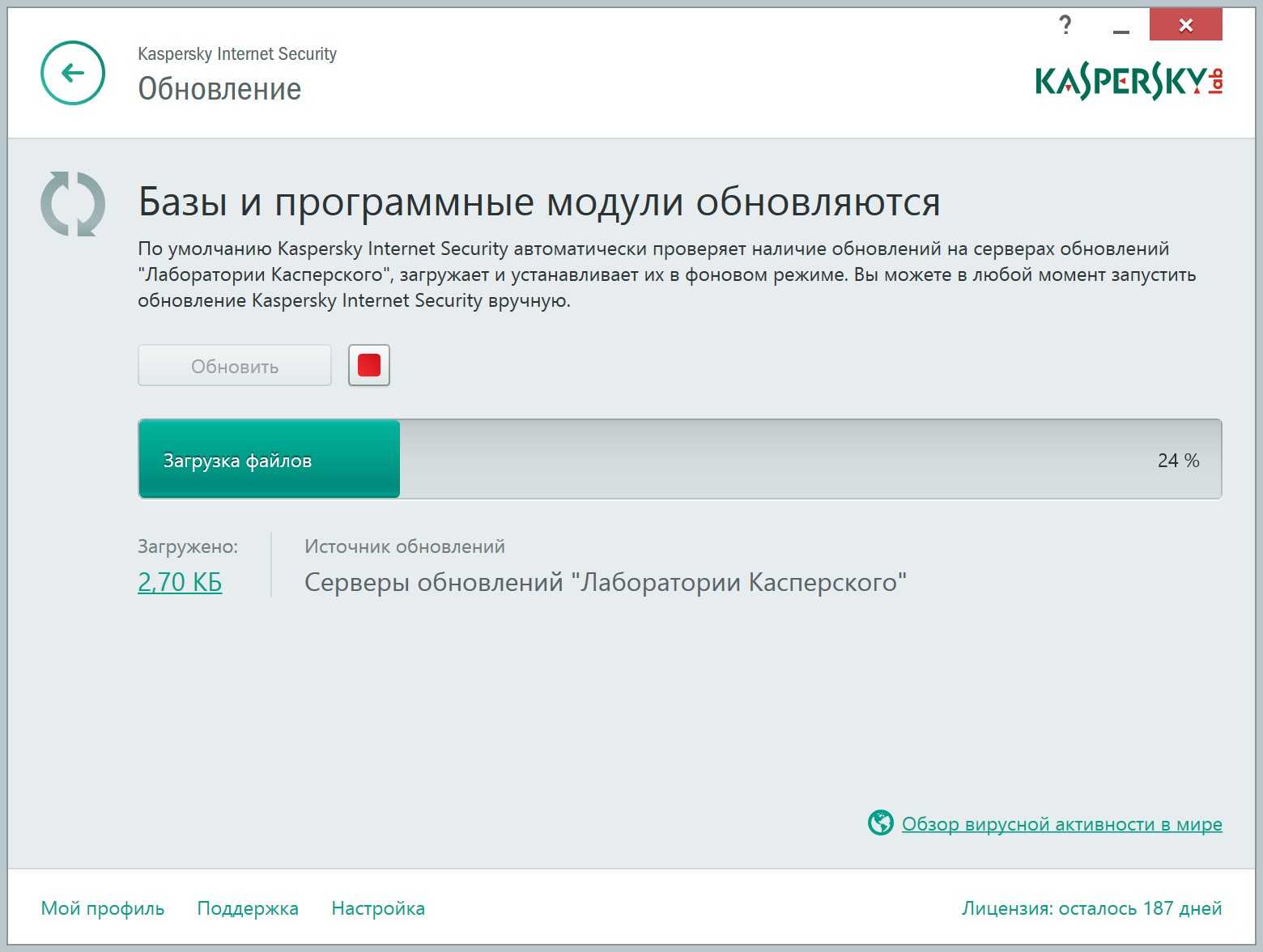Многие считают, что переустановить Windows — это самый простой и быстрый способ решить большинство проблем с компьютером. Но так ли это на самом деле? На мой взгляд, даже в случае автоматической установки Windows с образа восстановления это, по сравнению с решением проблем в ручном режиме, занимает непозволительно много времени и я, по возможности, стараюсь этого избегать.
Почему Windows стал работать медленнее
Главная причина, по которой люди переустанавливают операционную систему, а именно Windows — замедление ее работы через некоторое время после первоначальной установки. Причины этого замедления распространены и достаточно обычны:
- Программы в автозагрузке — при обзоре компьютера, который «тормозит» и на котором установлена Windows, в 90% случаев оказывается, что в автозагрузке находится значительное количество, часто не нужных программ, которые замедляют процесс загрузки Windows, заполоняют ненужными иконками трей Windows (область уведомлений справа внизу), и бесполезно пожирают процессорное время, память и Интернет-канал, работая в фоновом режиме. Кроме этого, некоторые компьютеры и ноутбуки уже при покупке содержат значительное количество предустановленного и совершенно бесполезного автозагружаемого ПО.
- Расширения проводника, Службы и прочее — приложения, добавляющие свои ярлыки к контекстному меню проводника Windows, в случае криво написанного кода, могут влиять на скорость работы всей операционной системы. Некоторые другие программы могут устанавливать себя в качестве системных служб, работая, таким образом, даже в тех случаях, когда Вы их не наблюдаете — ни в виде окон ни в виде иконок в системном трее.
- Громоздкие комплексы защиты компьютера — наборы антивирусного и другого программного обеспечения, предназначенного для защиты компьютера от всяческих вторжений, такие как Kaspersky Internet Security, часто могут приводить к заметному замедлению работы компьютера вследствие потребления его ресурсов. Более того, одна из частых ошибок пользователя — установка двух антивирусных программ, может привести к тому, что производительность компьютера упадет ниже любых разумных пределов.
- Утилиты для очистки компьютера — своего рода парадокс, но утилиты, призванные ускорить работу компьютера, могут ее замедлить, прописавшись в автозагрузке. Более того, некоторые «серьезные» платные продукты для очистки компьютера могут установить дополнительное ПО и службы, в еще большей степени влияющие на производительность. Мой совет — не устанавливать программного обеспечения для автоматизации очистки и, кстати, обновления драйверов — все это лучше делать самому время от времени.
- Панели браузера — Вы, наверное, заметили, что при установке многих программ Вам предлагается установить Яндекс или Мэйл.ру в качестве стартовой страницы, поставить Ask.com, Google или Bing toolbar (можете заглянуть в «Установку и удаление программ» панели управления и посмотреть, что из этого установлено). У неопытного пользователя со временем скапливается весь набор этих тулбаров (панелей) во всех браузерах. Обычный результат — браузер тормозит или запускается две минуты.
Более подробно об этом Вы можете прочитать в статье Почему тормозит компьютер.
Как предотвратить «тормоза» Windows
Для того, чтобы компьютер с ОС Windows в течение продолжительного времени работал «как новенький», достаточно следовать простым правилам и изредка проводить необходимые профилактические работы.
- Устанавливайте только те программы, которые Вы действительно будете использовать. Если что-то было установлено «чтобы попробовать», не забывайте удалить.
- Производите установку внимательно, например если в программе установки стоит галочка «использовать рекомендуемые параметры», то отметьте «ручная установка» и посмотрите, что именно Вам устанавливается в автоматическом режиме — с большой вероятностью, там могут присутствовать ненужные панели, пробные версии программ, меняться стартовая страница в браузере.
- Удаляйте программы только через панель управления Windows. Удалив просто папку с программой, вы можете оставить активные службы, записи в системном реестре и другой «мусор» от этой программы.
- Иногда пользуйтесь бесплатными утилитами, такими как CCleaner для очистки компьютера от накопившихся записей в реестре или временных файлов. Однако не ставьте эти инструменты в режим автоматической работы и автоматического запуска при старте Windows.
- Следите за браузером — используйте минимальное количество расширений и плагинов, удаляйте панели, которые не используете.
- Не устанавливайте громоздких комплексов для антивирусной защиты. Простого антивируса вполне достаточно. А большинство пользователей легальной копии Windows 8 могут обойтись и без этого.
- Используйте менеджер программ в автозагрузке (В Windows 8 встроен в диспетчер задач, в предыдущих версиях Windows можно использовать CCleaner) для удаления ненужных из автозагрузки.
Когда же нужно переустанавливать Windows
Если Вы достаточно аккуратный пользователь, то необходимости в регулярной переустановке Windows нет. Единственный случай, когда я бы настоятельно рекомендовал: обновление Windows. То есть, если Вы решили перейти с Windows 7 на Windows 8, то обновление системы — это плохое решение, а полная ее переустановка — хорошее.
Еще одна весомая причина для переустановки операционной системы — неясные сбои и «тормоза», которые никак не удается локализовать и, соответственно, избавиться от них. В этом случае, порой, приходиться прибегать к переустановке Windows как к единственному оставшемуся варианту. Кроме этого, в случае некоторых вредоносных программ, переустановка Windows (если отсутствует необходимость в кропотливой работе по сохранению пользовательских данных) — более быстрый способ избавиться от вирусов, троянов и прочего, чем их поиск и удаление.
В тех же случаях, когда компьютер работает нормально, пусть Windows и была установлена три года назад, никакой прямой необходимости в том, чтобы переустанавливать систему нет. Все хорошо работает? — значит Вы хороший и внимательный пользователь, не стремящийся установить все, что попадется в Интернете.
Как быстро переустановить Windows
Существуют различные способы установки и переустановки операционной системы Windows, в частности, на современных компьютерах и ноутбуках имеется возможность ускорить этот процесс путем сброса компьютера на заводские настройки или восстановления компьютера из образа, который можно создать в любое время. Более подробно ознакомиться со всеми материалами на эту тему Вы можете со страницы https://remontka.pro/windows-page/.
На форумах мне часто встречаются скриншоты и заявления, из которых видно, что пользователи не переустанавливали Windows два или даже три года. Я довольно скептически отношусь к такому длительному периоду работы ОС Windows и сейчас постараюсь аргументировать свою позицию.
Я довольно часто экспериментирую с Windows, и он редко живет у меня дольше, чем полгода. Но даже если мой Windows чувствует себя хорошо, я все равно переустанавливаю его примерно через полгода.
И у меня есть на это 7 причин.
Причина первая: очистка места на SSD и системного мусора.
В процессе работы Windows довольно быстро распухает и захламляет системный диск. Папки «Windows» и «Documents and Settings» неуклонно набирают вес, и даже чистильщики системы, типа CCleaner, не помогают.
Особенно быстро разрастается папка «AppData«, в которой лежат файлы, необходимые для работы многих программ. Эти папки можно чистить вручную, но есть риск повредить системные и нужные файлы, да и не стоит тратить на это время, если ваш SSD имеет объем более 120 ГБ.
Регулярная переустановка Windows решает процесс с захламлением системного диска быстро и радикально.
***
Причина вторая: очистка от вирусов, троянов, майнеров и шпионского софта.
Никогда нельзя быть уверенным на 100%, что ваша система не содержит вредоносного софта. Если вы ставите много программ, в том числе сомнительного происхождения, таких как: репаки игр, взломанный софт, кряки, редкие утилиты и т.д., то рано или поздно наткнетесь на такой софт, который будет сливать ваши данные или майнить криптовалюту на вашей видеокарте.
И антивирус тут не поможет, поскольку большинство кряков надо добавлять в исключения. Да и редкий троян или вирус, отсутствующий в антивирусной базе, обнаружить ему будет очень затруднительно, если не сказать — невозможно.
К тому же, в последние годы появилась нехорошая тенденция, когда массово распространенный софт, как оказывается впоследствии, является подозрительным или напрямую ворует пользовательские данные. Как пример — CCleaner или Destroy Windows Spying (DWS).
Регулярная переустановка Windows со сменой паролей решает этот вопрос на 100%.
***
Причина третья: Windows работает быстрее.
Не подлежит сомнению тот факт, что свежеустановленная Windows работает быстрее и стабильнее. Уже потом, по мере обрастания драйверами, софтом, системным мусором и накопления конфликтов в реестре Windows работает все медленнее и нестабильнее.
Регулярная переустановка Windows решает и этот вопрос.
***
Причина четвертая: IT знания.
Предчувствую вал сарказма форумных критиков, но все-таки скажу — переустановка Windows дело непростое, требующее багажа определенных знаний в сфере информационных технологий. Мало кто из обывателей сможет это сделать без ошибок. Хорошо если 1-2% населения.
И эти знания, которые позволяют нам с вами браться за это непростое дело, нуждаются в постоянном обновлении. Windows не стоит на месте, и сегодня ее переустановка будет отличаться от той, что мы делали 2-3 года назад.
Например: Windows 7 устарела и крайне неэффективно обновляется. Windows 10 сильно изменилась за эти 3 года, заметно потеряв стабильность и надежность и требует взвешенного подхода к политике обновлений.
Регулярная переустановка Windows будет держать вас в тонусе и на пике IT знаний, нужных продвинутому пользователю или «эникейщику».

Причина пятая: непроизвольный бэкап.
Не все делают регулярный бэкап и регулярная переустановка Windows может помочь и тут. Ведь при переустановке мы уже «на автомате» сохраняем ценные данные с системного диска.
Лучше такой бэкап, чем вообще никакого.

Причина шестая: всегда новые драйверы.
При переустановке Windows мы обычно скачиваем новые драйверы на видеокарту. Windows 10 сама скачает новые драйверы на чипсет и материнскую плату. Это позволяет использовать железо на 100%, ведь новые драйверы на видеокарту дают прирост производительности в новых играх, а новые драйверы на чипсет добавляют стабильности и исправляют ошибки.
***
Причина седьмая: Windows 10 и так переустанавливается сама раз в полгода и лучше взять этот процесс под полный контроль.
Windows 10 (которая стоит у большинства из вас) при установке больших обновлений, типа May 2019 Update (версия 1903), по сути делает переустановку самой себя. Но в самом худшем виде, который только можно представить — с сохранением софта, файлов и настроек.
Это является основной причиной багов в Windows 10. Взяв это под ручной контроль, мы выигрываем в стабильности, скорости и надежности. Заодно и бэкап делаем.

Теперь о минусах переустановки Windows раз в полгода.
Минусов тут немного, по моему скромному мнению — потеря 2-3 часов свободного времени. Но современный человек легко выкроит эти 2-3 часа, сократив серфинг в интернете.
Вышеописанные плюсы с лихвой перекрывают эту потерю.
***
Напишите, как долго у вас живет Windows без переустановки и как вы относитесь к этому процессу?
рекомендации
4070 MSI по старой цене дешевле Palit
13900K в Регарде дешевле чем при курсе 60
Ищем PHP-программиста для апгрейда конфы
Центр обновления Windows — это инструмент, предлагаемый операционной системой Windows, который позволяет пользователям получать последние обновления и исправления безопасности для своих компьютеров. Но насколько важно обновлять свою операционную систему?
Несомненно, обновление операционной системы — это важный аспект безопасности компьютера. Обновления помогают исправить уязвимости, которые могут быть использованы злоумышленниками для взлома вашей системы или украдения личных данных. Обновления также могут повысить производительность компьютера, добавить новые функции и улучшить совместимость с другими программами. Они также могут исправлять ошибки, которые могут вызывать сбои системы или неожиданное поведение программ.
Опытные пользователи Windows знают, что регулярные обновления являются неотъемлемой частью обслуживания операционной системы. Возможно, вы слышали истории о том, как неустановленные обновления могут привести к серьезным проблемам, таким как вредоносные атаки или сбои системы. Но это редкость, и на практике актуальные обновления обеспечивают более безопасное и стабильное использование Windows.
Тем не менее, некоторые пользователи предпочитают откладывать обновления, пропуская их или отключая автоматические установки, чтобы избежать потенциальных проблем. Но такой подход может быть рискованным. Помните, что обновления разрабатываются для улучшения вашего пользовательского опыта и обеспечения безопасности вашей системы. Поэтому, несмотря на то, что обновления могут иногда вызывать некторые неудобства, постоянное обновление вашей операционной системы является рекомендуемой практикой.
Содержание
- Центр обновления Windows: почему обновление ОС важно?
- Безопасность
- Исправление ошибок и улучшение стабильности работы
- Новые функциональные возможности
- Улучшение производительности
Центр обновления Windows: почему обновление ОС важно?
Вот несколько причин, почему обновление ОС Windows важно:
|
Безопасность: |
Обновления операционной системы содержат исправления для уязвимостей, которые могут быть использованы злоумышленниками для внедрения вредоносного программного обеспечения или получения доступа к вашим личным данным. Установка обновлений помогает обеспечить надежную защиту вашей информации и держать шаг с постоянно развивающимися угрозами. |
|
Стабильность: |
Обновления ОС могут включать исправления для ошибок, которые могут приводить к сбоям или нестабильной работе компьютера. Следуя рекомендациям Центра обновления Windows и устанавливая все доступные обновления, вы можете улучшить стабильность работы системы и предотвратить вылеты программ. |
|
Улучшение производительности: |
Некоторые обновления операционной системы могут содержать оптимизации и улучшения, которые помогут ускорить работу вашего компьютера. Регулярное обновление ОС позволяет использовать последние инновации и улучшения, которые разработчики Microsoft внедряют в Windows. |
Чтобы получать все преимущества обновления операционной системы Windows, рекомендуется настроить автоматическое обновление через Центр обновления Windows. Это позволит вам быть уверенным, что ваш компьютер всегда находится на актуальной версии операционной системы, что в свою очередь обеспечит надежность, безопасность и производительность вашей работы.
Безопасность
Операционная система Windows регулярно обновляется с целью обеспечения безопасности пользователей. Каждое обновление включает в себя исправления уязвимостей и ошибок программного обеспечения, а также новые функциональные возможности.
Обновления безопасности важны для защиты ваших данных от киберпреступников и злонамеренного программного обеспечения. Уязвимости в операционной системе могут использоваться для взлома вашего компьютера, кражи личной информации или внедрения вредоносного программного обеспечения.
Центр обновления Windows автоматически загружает и устанавливает обновления системы, что позволяет вам быть в курсе последних безопасных версий программного обеспечения. Отключение или игнорирование обновлений может стать причиной уязвимостей, которые могут быть использованы злоумышленниками для вторжения на ваш компьютер.
Обновления также могут включать новые функции и улучшения производительности, что позволяет вам оптимально использовать свою операционную систему. Непрерывные обновления демонстрируют отношение разработчиков Microsoft к безопасности и развитию продукта.
В целом, обновление операционной системы является критическим шагом для поддержания безопасности и функциональности вашего компьютера. Установка обновлений рекомендуется всем пользователям Windows, чтобы минимизировать риски и получить все преимущества, которые предоставляет актуальная версия операционной системы.
Исправление ошибок и улучшение стабильности работы
Центр обновления Windows предлагает обновления операционной системы, которые помогают исправлять ошибки, устранять неполадки и улучшать стабильность работы компьютера. Новые версии операционной системы разрабатываются с учетом обратной связи пользователей, а также тестируются на различных конфигурациях оборудования.
Установка обновлений помогает предотвратить возникновение проблем, связанных с безопасностью и скоростью работы системы. Они содержат исправления уязвимостей, обновления драйверов и другие оптимизации, которые способствуют более эффективной работе операционной системы. Кроме того, обновления Windows могут включать новые функции и возможности, которые улучшают пользовательский опыт и повышают производительность системы.
Исправление ошибок и улучшение стабильности работы операционной системы являются важными аспектами поддержки и обслуживания компьютера. Регулярное обновление системы позволяет избежать серьезных проблем, а также поддерживать высокий уровень безопасности и производительности. Поэтому рекомендуется регулярно проверять наличие обновлений и устанавливать их на свой компьютер.
Новые функциональные возможности
Обновления операционной системы Windows предлагают не только исправление ошибок и устранение уязвимостей, но и добавление новых функциональных возможностей, которые улучшают работу пользователя:
- Улучшенная безопасность данных и системы в целом;
- Новые возможности в области мультимедиа (поддержка новых форматов видео и аудио, повышение производительности при работе с графикой и 3D-графикой);
- Улучшенная поддержка сетевых протоколов и устройств, что обеспечивает более стабильную работу сети и повышает производительность;
- Новые инструменты и улучшения в интерфейсе операционной системы, упрощающие работу и повышающие удобство пользования;
- Поддержка новых технологий и стандартов, таких как Bluetooth, Wi-Fi, USB 3.0;
- Расширение возможностей работы с мобильными устройствами, планшетами и смартфонами;
- Улучшения в работе с файловой системой, ускорение процессов чтения и записи данных;
- Новые функции для разработчиков приложений, что способствует расширению экосистемы Windows и появлению новых качественных приложений.
Обновление операционной системы Windows позволяет получить доступ к новым возможностям и улучшениям, которые делают работу с компьютером более эффективной и удобной. Поэтому рекомендуется регулярно обновлять систему, чтобы воспользоваться всеми функциональными преимуществами, которые обновления предлагают.
Улучшение производительности
Обновление операционной системы Windows может значительно повысить производительность вашего компьютера. Компания Microsoft постоянно работает над исправлением ошибок и улучшением работы системы, а обновления дают вам доступ к этим улучшениям.
В новых версиях операционной системы могут быть внедрены новые технологии, которые оптимизируют работу процессора, памяти и других компонентов вашего компьютера. Обновление системы позволяет использовать эти новые возможности и повышает общую производительность вашего устройства.
Также, обновление операционной системы может исправить проблемы совместимости программного обеспечения, что также положительно сказывается на производительности. Некоторые программы могут иметь проблемы с работой на старых версиях Windows, поэтому обновление может быть важным шагом для поддержания стабильной работы этих приложений.
Кроме того, обновления Windows часто включают в себя улучшения безопасности. Это важно для обеспечения защиты вашей системы от вирусов, вредоносного ПО и других угроз. Уязвимости в системе могут быть использованы злоумышленниками для получения доступа к вашему компьютеру и кражи ваших данных. Обновление системы помогает заполнить эти уязвимости и повысить безопасность вашего устройства.
Важно отметить, что обновление операционной системы может занять время и потребовать перезагрузку компьютера. Рекомендуется сохранить все открытые файлы и программы перед установкой обновлений, чтобы избежать потери данных.
В целом, обновление операционной системы имеет ряд преимуществ, включая повышение производительности, исправление ошибок, улучшение совместимости и повышение безопасности. Поэтому рекомендуется регулярно проверять и устанавливать доступные обновления, чтобы поддерживать вашу систему в рабочем состоянии.
Почему так важно регулярно обновлять Windows
Вы когда-нибудь задумывались о том, как такая простая вещь, как обновление Windows, может играть ключевую роль обеспечении безопасности Вашего компьютера? Вирусы, черви, трояны, а также другие распространенные проблемы и ошибки в операционной системе могут затруднить работу компьютера и значительно испортить Вам настроение.
Многие ИТ-специалисты любят упоминать важность своевременных обновлений Windows и подчеркивать то, что данные обновления смогут помочь защитить Вашу сеть от уязвимостей в устаревшем программном обеспечении. Что же такого важного своими обновлениями компания Microsoft вносит в операционные системы пользователей?
Почему Windows – это не идеальная операционная система?
Фрагменты кода, из которых построена Windows, изначально содержит множество недочетов, в том числе с точки зрения онлайн-безопасности. Это могут быть ошибки сетевых протоколов, несовместимости с современными Интернет-стандартами, устаревшие программные элементы и многое другое.
В целом общеизвестно, что изначальная версия Windows не идеальна, об этом знают все. Последние исправления безопасности Windows могут устранить уязвимости и ошибки операционной системы и связанном с ней программном обеспечении, а иногда могут добавить ряд новых функции.
Если все преимущества регулярных обновлений Windows свести к трем пунктам, то на выходе мы получим, что они помогают:
Защитить Вашу операционную систему от вредоносных программ
Не существует ни одной идеальной системы безопасности, и хакеры рано или поздно выявят в ней слабые места, чтобы получить доступ к Вашим персональным данным. Проблемы онлайн-безопасности — это одна из самых актуальных проблем современности. Уязвимости в Windows могут стать не только причиной утечки личной информации, но и вовсе привести к выводу Вашего компьютера из строя с помощью вредоносного ПО.
И если обеспечение конфиденциальность и анонимности в Интернете – это ключевая роль лучших VPN для Windows, с которой они отлично справляются, то защита от вирусов, червей и троянов – это гораздо сложнее. Одного лишь установленного антивируса будет недостаточно. Вы также должны иметь последнюю версию пакета обновлений, чтобы быть полностью уверенным в своей безопасности.
Возможные последствия отказа от установки обновлений безопасности – выход некоторых программ из строя, потеря данных, кража личной информации и полный отказ операционной системы. Ежегодно вредоносные программы по всему миру наносят компаниям и обычным пользователям ущерб в миллионы долларов. Основная причина заключается в том, что пользователи пренебрегают установкой критически важных обновлений Windows, что позволяет вирусам и троянам использовать уязвимости, которые уже давно были исправлены разработчиками из Microsoft.
Уязвимости потенциально могут быть использованы в течение нескольких часов после того, как о них станет известно разработчикам или службе технической поддержки. Именно поэтому установка «свежих» обновлений безопасности – это разумное решение. Кончено же, если Вы хотите чувствовать себя полностью защищённым при работе на компьютере.
Устранить общие проблемы и ошибки Windows
Второй тип обновлений Windows нацелен на устранение функциональных ошибок и проблем операционной системы. Данные обновления обычно содержат сразу целый комплекс исправлений.
Хотя подобные некритические ошибки не являются причиной серьезных уязвимостей, связанных с безопасностью, они по-прежнему могут очень раздражать, поскольку потенциально влияют на производительность и стабильность работы Windows.
Таким образом, основная причина установки данных обновлений заключается в том, чтобы решить проблемы или исправить ошибки общего характера в Windows. Последняя версия обновлений этого типа, установленная в Вашей операционной системе – это гарантия беспроблемной и комфортной работы на компьютере.
Получить доступ к новым функциям и обновленному интерфейсу ОС Windows
Наконец, «свежие» обновления Windows могут ввести в работе операционной системы новые функции, а также частично или полностью изменить внешний ее вид. При этом часто подобный вид обновлений включен в пакеты с обновлениями двух предыдущих типов, а это значит, что от них практически невозможно отказаться.
Хороший пример — Internet Explorer. Даже если Вы не планируете использовать данный браузер, Вам все равно следует запускать эти обновления, поскольку они часто содержат значительные улучшения других функций, которые Вы точно не хотели бы пропустить.
Более того, Microsoft в конечном итоге прекратит поддержку устаревших версий Internet Explorer. Это означает, что при обнаружении новых уязвимостей они не будут исправлены, так как ожидается, что пользователи будут запускать последнюю версию программы.
Обновление операционной системы – это лучшая защита Вашего компьютера
Как Вы могли убедиться, установка последних обновлений Windows несет в себе множество приятных бонусов. В долгосрочной перспективе важно устанавливать обновления программного обеспечения, не только для доступа к новым функциям ОС, но и для того, чтобы обезопасить себя с точки зрения уязвимостей безопасности, существующие в устаревших программах. И в ваших собственных интересах устанавливать все выпускаемые Microsoft обновления, чтобы избежать любых угроз и исправить ошибки в Вашей операционной системе.
Мы рекомендуем Вам загружать обновления Windows автоматически, но при этом выбирать какие из них Вам нужно устанавливать и когда. Не стоит забывать о своей безопасности!
Отличного Вам дня!
-
1.
Стоит ли переустанавливать? -
2.
Насколько часто это делать?-
2.1.
Автозагрузка -
2.2.
SuperFetch -
2.3.
Антивирусы -
2.4.
Браузер -
2.5.
ОБНОВЛЕНИЯ WINDOWS — стоит ли делать и как ИСПРАВИТЬ ОШИБКИ (1 видео) -
2.6.
Обновление домашнего ПК (6 фото)
-
2.1.
Windows далеко не идеальная операционная система. Она генерирует множество системных файлов в регистре, что приводит к замедлению работы и периодическим зависаниям. Не считая внутренних ошибок операционной системы, они возникают из-за конфликта windows со сторонним программным обеспечением.
Стоит ли переустанавливать?
Для внимательных пользователей необходимость полной переустановки не требуется, достаточно в дальнейшем проводить профилактические работы с компьютером. Срок службы без «сноса» системы таких компьютеров достигает до 5-7 лет.
К профилактическим работам относятся:
- скачивание и установка ПО только из проверенных источников;
- удаление ненужных приложений через специализированные программы;
- периодическая «генеральная уборка» через программы CCleaner и его аналоги;
- оптимальная настройка по распределению ресурсов компьютера.
Внимание: также рекомендуется установить распорядок для проведения дефрагментации диска. Эта утилита раскладывает внутренние файлы по своему усмотрению для максимально быстрого доступа к ним. В конечном итоге скорость работы заметно увеличивается.
Для остальных же проще потратить день на чистую установку и пользоваться свежей windows без «тормозов».
Насколько часто это делать?
Точных рекомендации от Microsoft на этот счёт не существует, вопрос сугубо индивидуальный. Всё зависит от требований пользователя и нагрузки на компьютер. Людям, постоянно работающим за ПК и использующим профессиональное ПО для оптимальной работы, требуется переустановка раз в 3-6 месяцев. Иным же достаточно раз в 1-2 года.
Совет: есть способ избежать этой не очень приятной процедуры с переносом файлов на флэшки и повторной установки и настройки приложений. Он относится к обладателям устаревшего носителя памяти – HDD. В большинстве случаев он используется для хранения фото, музыки, видео и т.п, и плохо подходит как основной жесткий диск. Купите SSD (достаточно версии в 120 ГБ) и выберете его как основной раздел под Windows. SSD нивелирует все проблемы от работы OC от Microsoft.
Медленная работа OC – главная причина мыслей о том, как часто нужно обновлять систему на домашнем ПК. Вот некоторые из основных причин.
Автозагрузка
Владельцы всевозможных утилит любят по умолчанию устанавливать приложения в автозагрузку. Это позволяет мотивировать пользователя чаще использовать именно их продукт. Чем больше список во вкладке «автозагрузка», тем больше они требуют ресурсов для работы, пусть даже и не в активном состоянии. Откройте диспетчер задач и отключите редко используемое ПО.
SuperFetch
Программисты из Microsoft пытаются улучшить систему взаимодействия между пользователями и windows придумывая новые службы. Ключевое слово – пытаются. Зачастую они оказываются бесполезными или даже деструктивными. Одна из новейших служб – SuperFetch. Откровенно бесполезная служба, сильно нагружающая систему.
Антивирусы
Призванные защищать, антивирусы на практике запрашивают огромное количество ресурсов для работы. Многие не подходят для систем со слабым железом. Отключение их производится на свой страх и риск, всё зависит от сознательности и ответственности пользователя. Опять же SSD способен «потянуть» любой антивирус без видимой заторможенности.
Браузер
Google Chrome славится скоростью работы, но какой ценой? Chrome старается забрать всю установленную оперативную память на компьютере для максимальной эффективности.
Существует отличные аналоги, с менее амбициозными аппетитами. Попробуйте присмотреться к Firefox.
При вопросе о переустановке придется ориентироваться на личные ощущения и удовлетворенность от стабильности работы системы. Точных ответов на этот вопрос не существует.